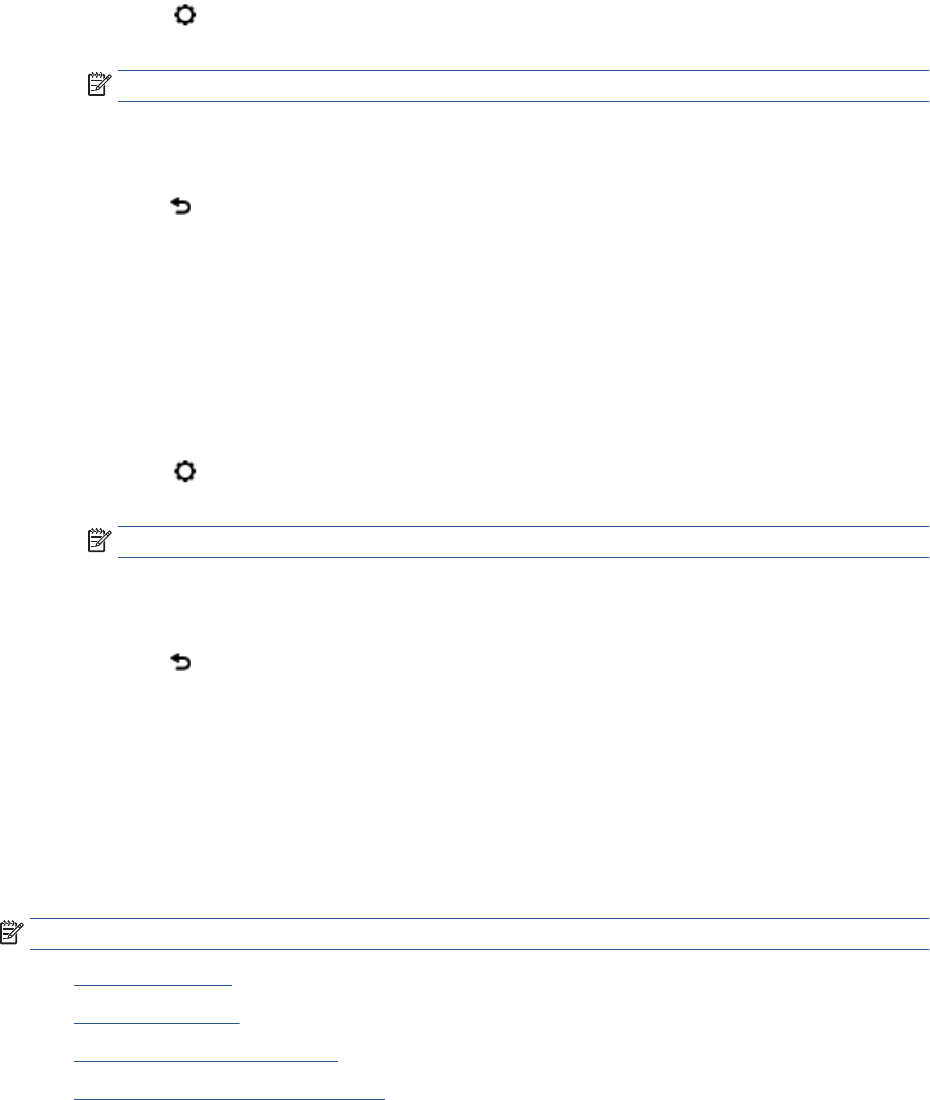-
wo kann man beim drucker hp Office 4656 auf einseitig umstellen Eingereicht am 14-12-2021 12:08
Antworten Frage melden -
Nach einer pause von 3 Wochen, komme ich nicht mehr ins wlan rein. Eingereicht am 15-5-2019 10:31
Antworten Frage melden -
wie kann ich lediglich blatt einlegen und drucken? Eingereicht am 5-2-2019 20:09
Antworten Frage melden -
kann ich den HP All-in-One-Drucker OfficeJet 4656 auf meinen Betriebssystem Windows XP installieren
Antworten Frage melden
Eingereicht am 14-12-2017 16:21 -
Anleitung zum Beendung der Arbeit am Drucker HP Office Jet 4656. Abschaltung. Eingereicht am 4-12-2017 22:17
Antworten Frage melden -
Der Drucker ist 4 Monate alt seit heute druckt er nur leeres Papier rechts neben
Antworten Frage melden
dem Display blinkt es blau Eingereicht am 22-7-2017 14:21 -
Hpdrucker 4656, beim drucken aus gmail kommen nur halbgedruckte seiten aus computer Eingereicht am 21-3-2017 17:17
Antworten Frage melden